유니티 2D에서 Tilemap 으로 맵을 생성한다면
유니티 3D에서는 Terrain 을 사용하여 맵을 만든다.

Hierarchy 창에서 우클릭하여 위와 같이 생성해준다.
1. Create Neighbor Terrains

첫번째 메뉴는 주변에 새로 터레인맵을 생성해주는 작업이다.

2. Paint Terrain

Paint Terrain 메뉴에서는 다양한 브러쉬로 맵을 그릴 수 있다.
1) Raise or Lower Terrain : 페이트 툴로 높이를 그린다.

마우스 오른쪽 버튼을 누르면 올라가고 쉬프트를 누른 상태로 누르면 초기상태를 목표로 높이를 낮춰준다.
※ Opacity 값을 조정해 변화 강도 조절이 가능하다.
2) Paint Holes : 터레인의 일부를 숨긴다. (맵을 지워버리는 것으로서 지우개라고 생각하면 편하다)
이를 사용해 지형에 구멍을 낸 뒤 내부를 만들면 동굴이나 구멍 같은 지형도 만들 수 있다.
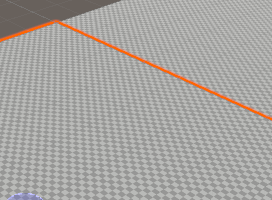
3) Paint Texture : 표면 텍스쳐를 적용한다. (만들어진 맵에 색칠을 하는 것이다.)
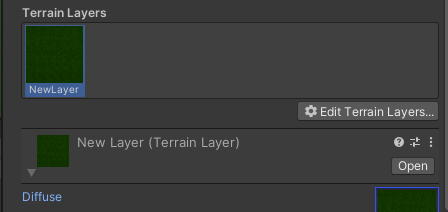

Edit Terrain Layers...를 클릭하여 Create Layer 로 우선 색칠할 텍스쳐를 만들어 둔다.
맨 처음에는 위의 이미지 처럼 None 상태이므로 첫번째로 생성하는 텍스쳐로 전부 칠해지게 된다.
※ 만약 색칠되지 않은 맵에서 작업하고 싶다면 첫번째 레이어를 아무 텍스쳐로 만든 뒤 None로 텍스쳐를 변경하면 된다.
이제 색칠하고 싶은 레이어를 선택하고 브러쉬툴로 색칠해주면 된다.
※ 만들어둔 Layer 파일에서 광택, 부드러움, 텍스쳐 밀도 등을 조정 할 수 있다.
4) Set Height : 기준 높이를 특정 높이로 지정한다. (주로 평탄화 작업에 많이 사용된다)
쉬프트를 누르고 마우스 좌클릭을 하면 현재 커서가 위치한 지형의 높이로 기준 값이 변경 된다.

5) Smooth Height : 맵을 매끈하게 다듬어준다.
뾰족하게 튀어나온 부분들을 부드럽게 다듬어 자연스럽게 만들어 준다.

6) Stamp Terrain : 스템프 모양을 맵에 찍어준다.

3. Paint Trees
우선 하이어라키 창에서 Tree 오브젝트를 생성해 봅니다.

나무를 만드는 툴이 나오게 되는데 기능이 너무 많아 기본적인 것만 설명하자면

Stats 아래에 있는 나뭇가지 그림 + 는 현재 가지에서 자식 가지를 생성해주는 것이다.
현재 가지의 수는 Frequency를 조정해주어 숫자를 변경할 수 있다.
나뭇잎 그림 + 는 자식 나뭇잎을 추가하는 것이다.
세부 설정값들에 대한 내용은 https://docs.unity3d.com/kr/530/Manual/class-Tree.html 에서 확인해보는게 좋다.
트리 에디터 - Unity 매뉴얼
Unity는 에디터에 직접 나무를 설계할 수 있게 Tree Editor 라는 툴을 제공합니다. 여러 나무 모양으로 세세한 숲이나 정글을 생성하고자 할 때 매우 유용합니다.
docs.unity3d.com
이렇게 만든 트리는 프로젝트 폴더 내에 Asset으로 저장되어 있다. (유니티 프로젝트 저장을 해주어야 적용됨)

Paint Trees에서 해당 에셋을 등록해주면 그릴 준비가 완료된다.
이후에는 지형을 그리듯 브러쉬로 그려주면 된다.
Tree Density 는 나무의 밀도
Tree Height 는 나무의 높이(크기) 를 결정하는 값이다.

4. Paint Details
게임에서 지형을 보면 풀이나 나무 같은 작은 오브젝트들로 덮혀있는 경우가 있는데 이를 만들어주는 것이다.
1) Grass Texture

적용할 텍스쳐가 필요한데 이는 나무처럼 유니티에서 만들 수 없고 그림 툴이나 에셋 다운로드 등으로 마련해야한다.
Edit Grass Texture에서 세부 값을 조정하는데 이를 통해 각기 다른 풀의 높이, 너비 등을 만들 수 있고 랜덤으로 건강한 풀, 시든 풀을 섞어 만들어준다.

2) Detail Mesh
풀이 아닌 돌, 철조망 등 물체를 만들 때 사용하며 Grass Texture에서 풀의 건강 색을 제외한 기능이다.
사용 방법은 풀을 만들 때와 동일하다.
5. Terrain Settings
맵 설정에 관한 메뉴이다.
https://docs.unity3d.com/kr/530/Manual/terrain-OtherSettings.html
Terrain Settings - Unity 매뉴얼
터레인 툴바의 맨 마지막 툴은 설정입니다.
docs.unity3d.com
위 공식문서를 확인해보고 필요한 세팅을 조정해주자.
현재 포스트에서는 Terrain Width와 Terrain Length 만 100으로 조정해주었다.
'유니티 게임 개발 > 유용한 기술' 카테고리의 다른 글
| [유니티] 캐릭터 fbx 파일 적용하기 (0) | 2023.07.10 |
|---|---|
| [유니티] TextMeshPro 한글 폰트 에셋 만들기 (0) | 2022.12.08 |
| [유니티] 2D 맵 쉽게 만들기 (Tilemap-RuleTile) (0) | 2022.12.02 |
| [유니티] 모바일 해상도 고정하기 (0) | 2022.11.26 |